السحب و الافلات في برنامج Excel
هنتعرف علي السحب والافلات في برنامج Excel..
يحتوي برنامج Excel على ميزة السحب و الافلات Drag and Drop مثل الكثير من البرامج الأخرى . وهذه الميزة توفر عليك الوقت والجهد كما سنرى في هذا الدرس .
لنفترض أن لدينا هذه البيانات الموجودة في النطاق B3:B7 ونريد نقلها إلى النطاق D5:D9 سيكون هناك حلين :
الحل الأول : القص و اللصق Cut and Paste
الحل الثاني : السحب و الافلات Drag and Drop
الحل الثالثة: تطبيق وحدات الماكرو
الحل الأول : القص و اللصق Cut and Paste
حدد النطاق B3:B7 ثم اضغط بزر الماوس الأيمن واختر Cut من القائمة المختصرة أو استخدم الاختصار Ctrl + X
حدد الخلية D5 ثم اضغط بزر الماوس الأيمن واختر Paste من القائمة المختصرة أو استخدم الاختصار Ctrl + V
سيتم نقل النطاق B3:B7 إلى النطاق D5:D9
الحل الثاني : السحب و الافلات Drag and Drop
حدد النطاق B3:B7 ثم اذهب إلى أي مكان في الحدود الأربعة للنطاق وعندما يتحول شكل مؤشر الماوس إلى شكل أربعة أسهم في الأربعة اتجاهات قم بسحب النطاق واذهب إلى الخلية D5 ثم اترك مؤشر الماوس .
سيتم نقل النطاق B3:B7 إلى النطاق D5:D9
الطريقة الثالثة: تطبيق وحدات الماكرو
ولكن يمكن تحقيق ذلك من خلال استخدام وحدات الماكرو أو الوظائف الإضافية لجهة خارجية. سنتحدث عن استخدام أحد هذه الماكرو الخاص أدناه.
بعد ذلك ، انتقل إلى علامة التبويب "المطور". نضغط على زر "Visual Basic" الموجود على الشريط في مربع أداة "Code".
أغلق نافذة المحرر من خلال النقر على زر الإغلاق القياسي في الزاوية اليمنى العليا. وبالتالي ، سيتم كتابة الكود في ذاكرة الكتاب ويمكن إعادة إنتاج الخوارزمية لتنفيذ العمليات التي نحتاج إليها.
نختار خليتين أو نطاقين متساويين من الأحجام التي نريد تبديلها. للقيام بذلك ، انقر فوق العنصر الأول (النطاق) باستخدام زر الماوس الأيسر. ثم نضغط باستمرار على مفتاح Ctrl على لوحة المفاتيح وننقر أيضًا على الخلية الثانية (النطاق) باستخدام زر الماوس الأيسر.
لبدء الماكرو ، انقر فوق زر "وحدات الماكرو" الموجود على الشريط في علامة التبويب "المطور" في مجموعة أدوات "الرمز"
نافذة اختيار ماكرو يفتح. قم بتمييز العنصر المطلوب وانقر فوق الزر "تشغيل
بعد هذا الإجراء ، يقوم الماكرو تلقائيًا بتغيير محتويات الخلايا المحددة في الأماكن.
تعرفنا علي السحب والافلات في برنامج Excel..
تعبئة البيانات تلقائياً في خلايا ورقة العمل
خاصية الإكمال التلقائي يمكن تطبيقها لتعبئة
Flash Fill شرح
الجمله المستخدمة لمنع تكرار البيانات داخل ورقة العمل
لتوفير الوقت يمكن نسخ الصيغة من خلية لاخرى بواسطة
تحتوى ورقة العمل تلقائيا على
كيف يمكن حساب مجموع اللبن باستخدام الصيغة
فلاش فايل اكسل






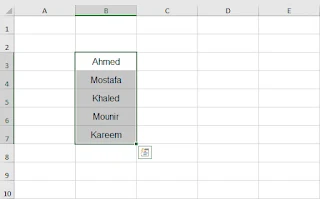

.png)
.png)
.png)
.png)
.png)
.png)
